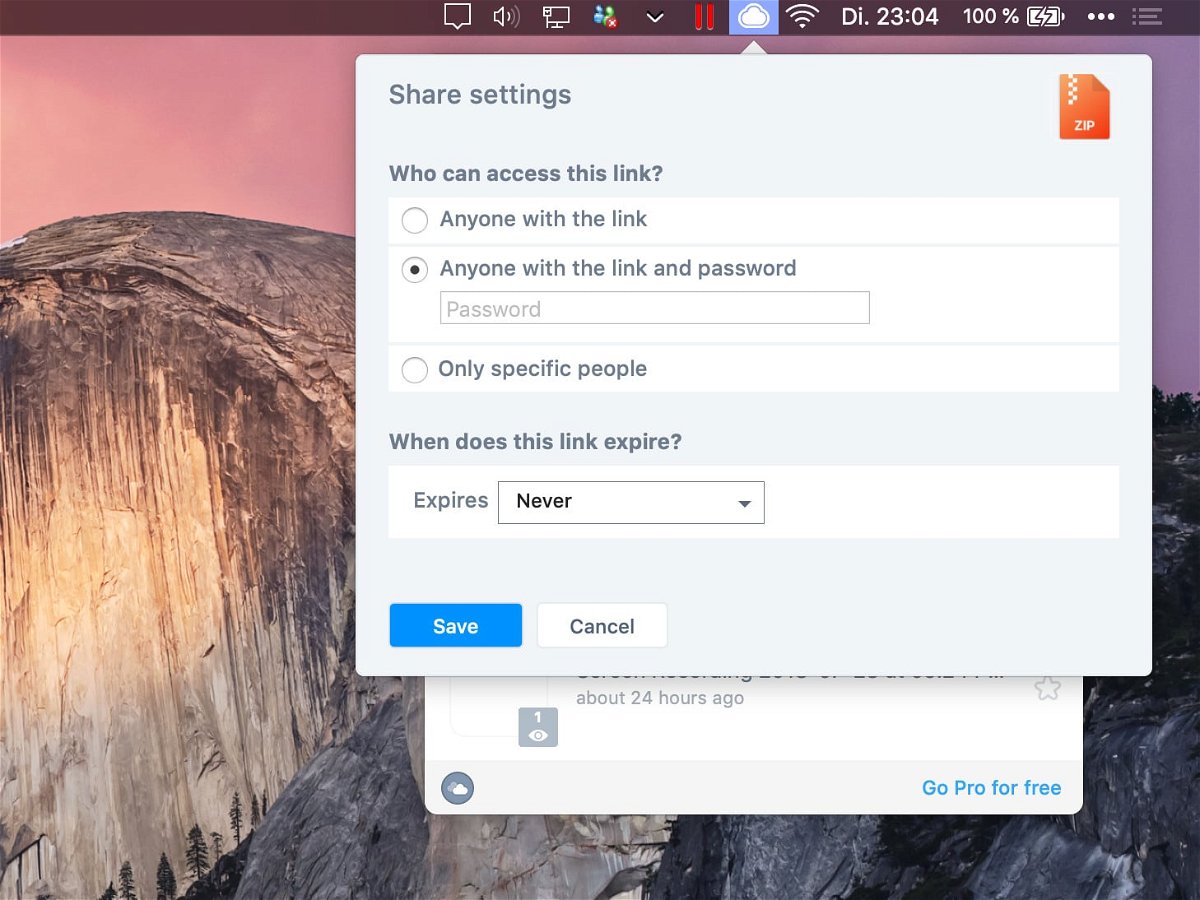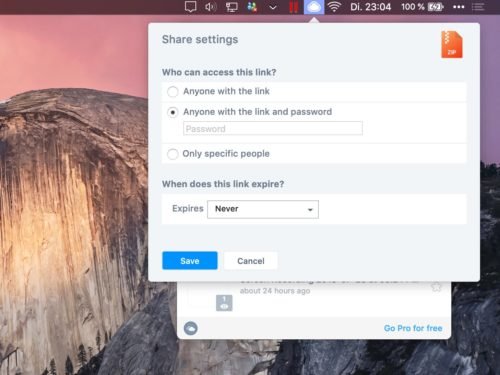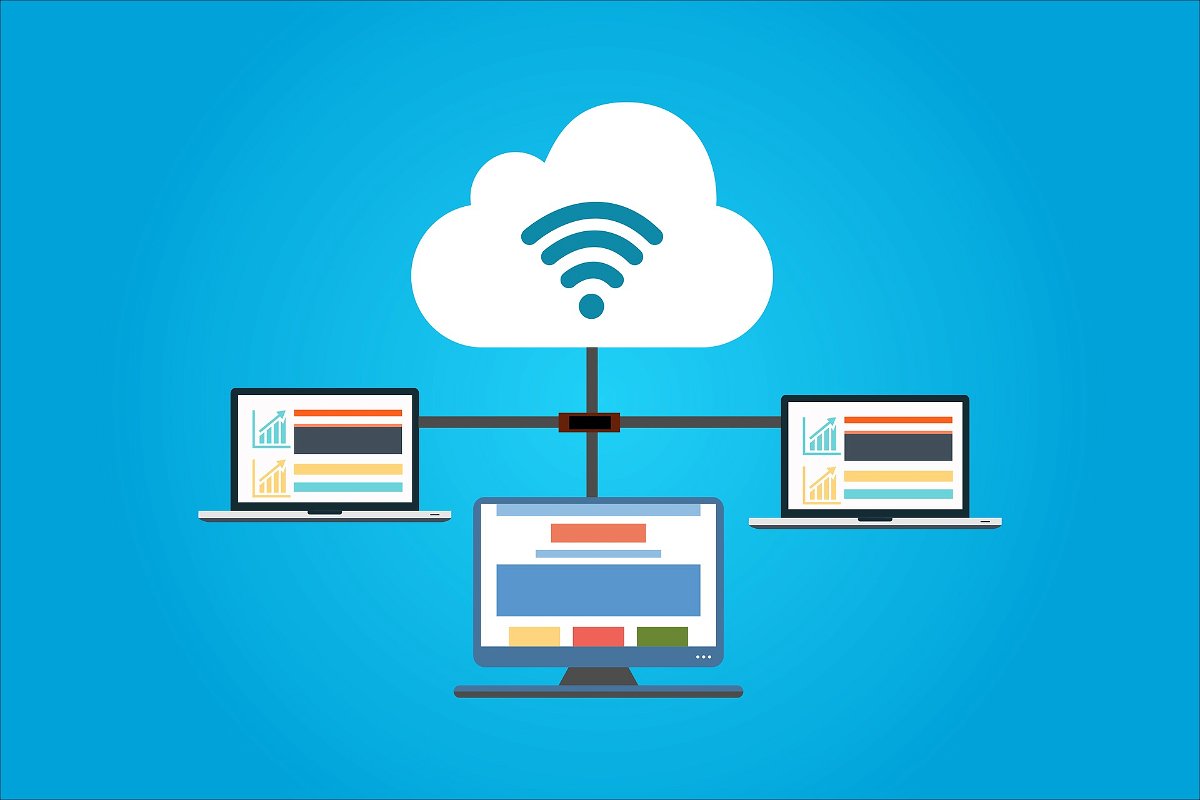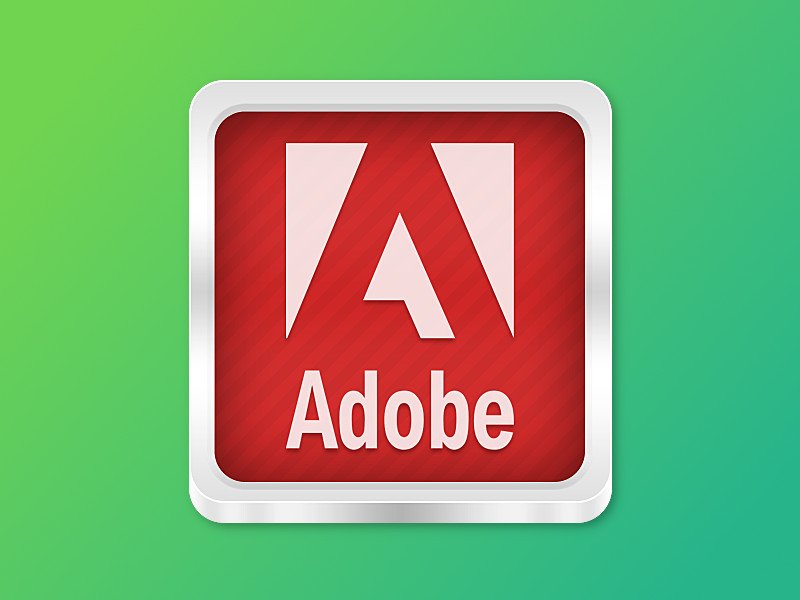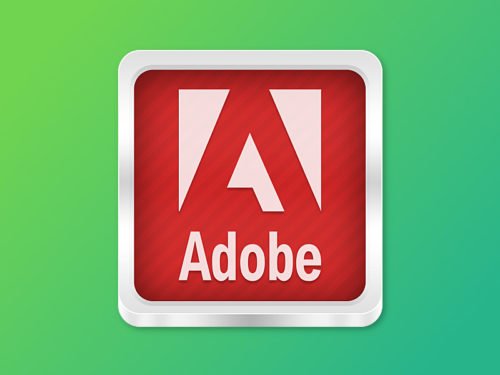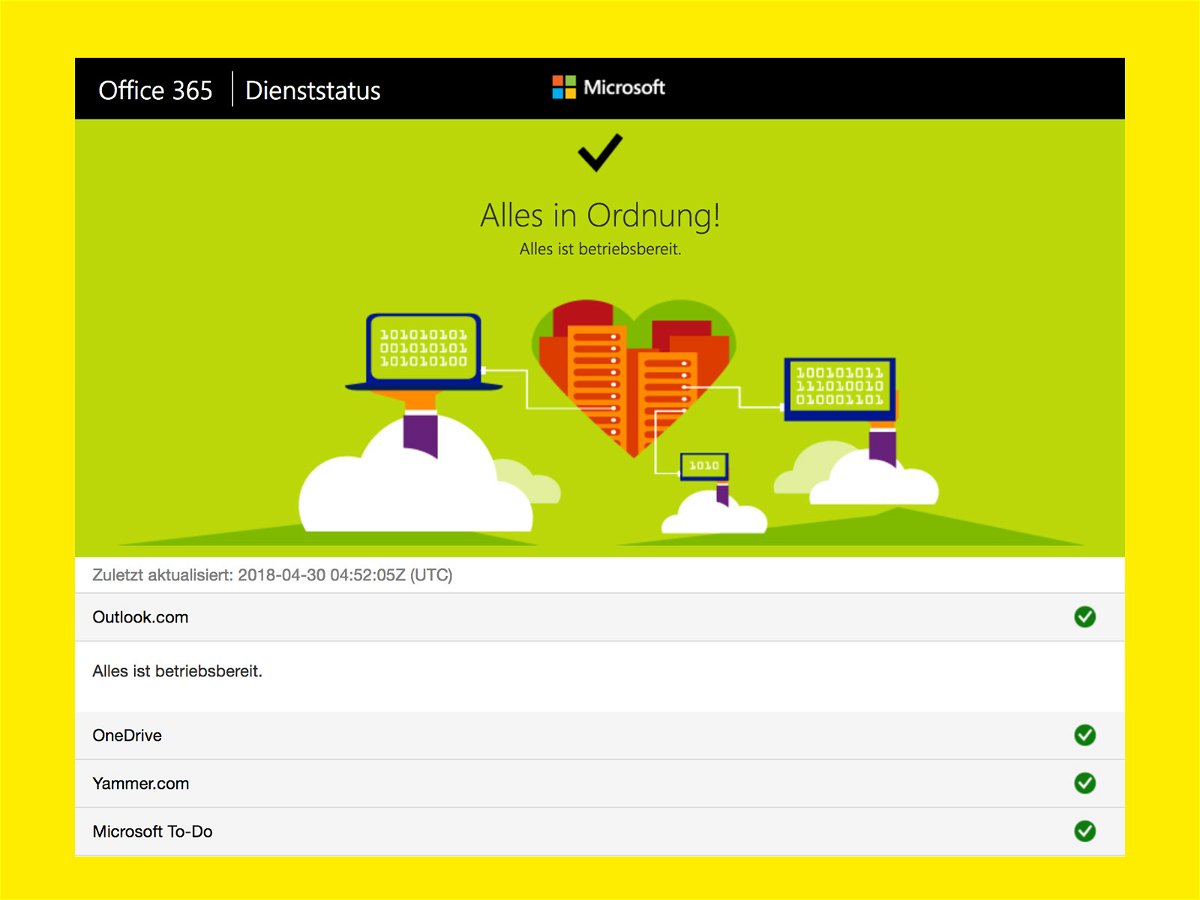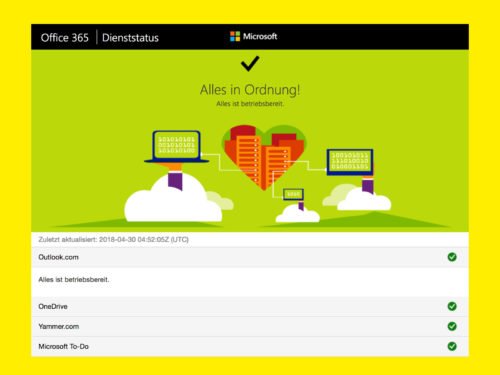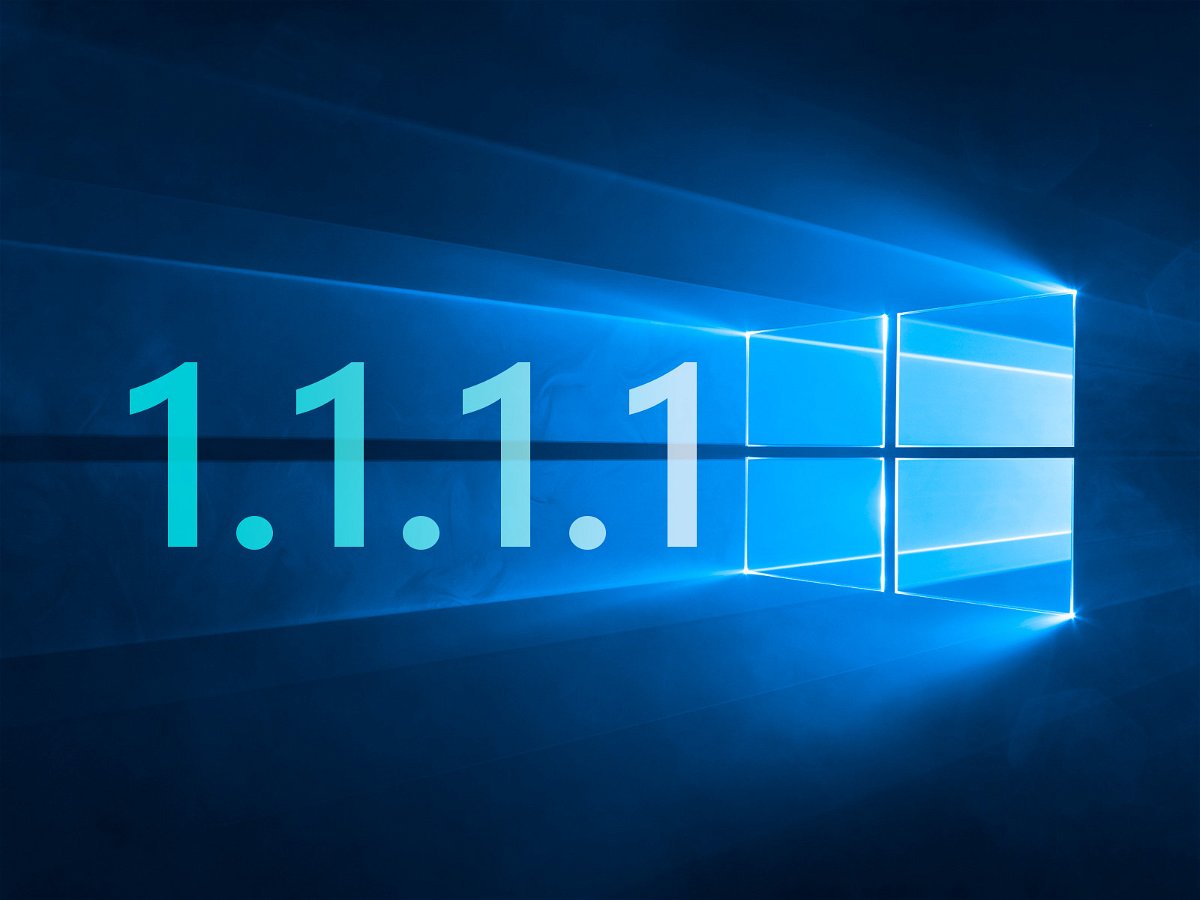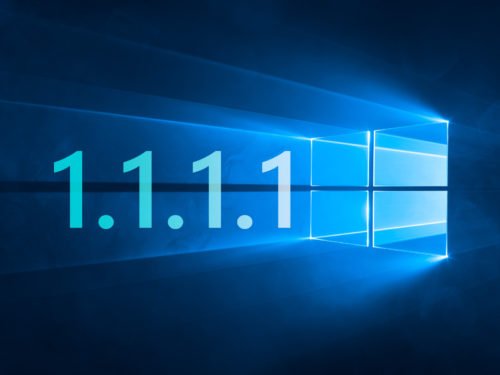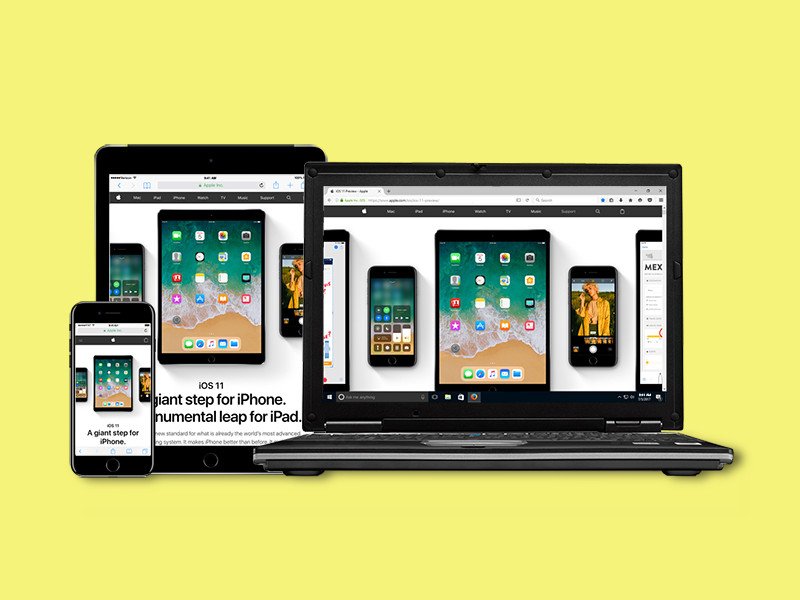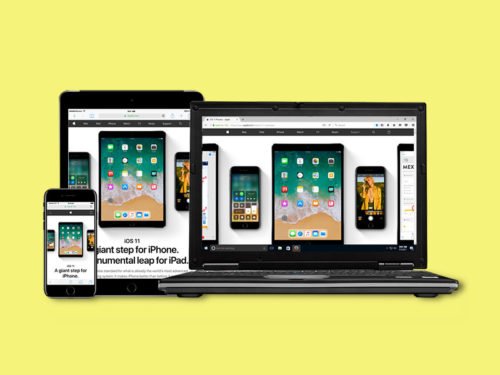06.09.2018 | Digital
Vor drei Jahren hat Microsoft eine deutsche Daten-Cloud gestartet: In Kooperation mit T-Systems von der Telekom wurde eine Cloud-Lösung aufgesetzt, die deutschem Datenschutzrecht entspricht und US-Behörden und selbst Microsoft-Mitarbeitern den Zugang zu den Daten unmöglich macht. Eigentlich ein interessantes Paket – aber zu wenig Interesse.
(mehr …)
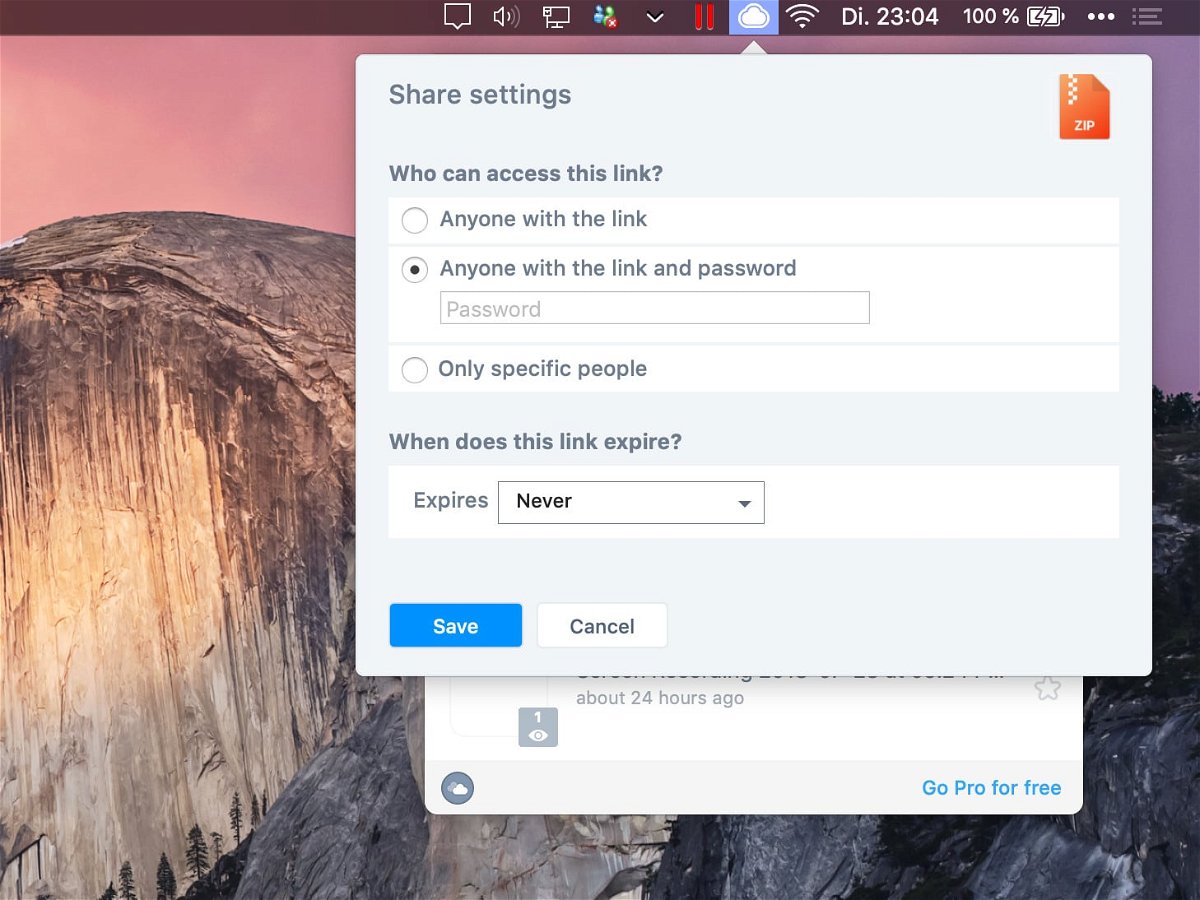
24.07.2018 | Internet
Über den Web-Dienst CloudApp lassen sich Dateien, Dokumente und Filme bequem hochladen und mit einem Link an andere verschicken. Das funktioniert ähnlich wie bei Dropbox. Der Vorteil von CloudApp: Soll ein Link nur bestimmten Besuchern zugänglich sein, lässt er sich auf Wunsch mit einem Passwort schützen.
Hier die nötigen Schritte, um CloudApp-Links mit einem Passwort zu versehen:
- Zunächst im Infobereich der Taskleiste bzw. im Menü am Mac auf das Wolken-Symbol klicken. Ein Fensterchen erscheint. In diesem Fenster werden alle kürzlich hochgeladenen Dateien aufgeführt.
- Nun bei der Datei, deren Link mit einem Passwort gesichert werden soll, auf das Schloss-Symbol klicken.
- Jetzt kann die Einstellung für die Sicherheit des ausgewählten Links von Anyone with the link auf Anyone with the link and password geändert werden.
- Danach im Feld darunter das gewünschte Kennwort eingeben, das Benutzer zum Zugriff auf den Link brauchen werden.
- Zum Schluss folgt unten im Dialogfeld ein Klick auf den Button Save.
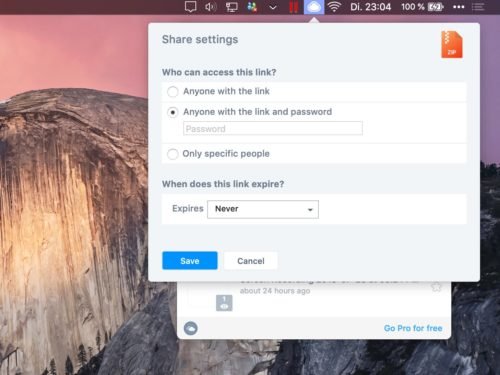

03.06.2018 | macOS
Über das Chat-Programm iMessage können Nutzer von Macs, iPhones und iPads sich miteinander unterhalten. Das Problem: Ein Gespräch auf einem Computer lässt sich nicht automatisch auch auf andere Geräte übertragen, wenn diese nicht gleichzeitig online sind. Möglich wird das, wenn der Chat-Verlauf in iCloud gesichert wird.
Bilder und Text-Nachrichten, die mit iMessage verschickt und empfangen werden, können in macOS 10.13.5 und höher mit wenigen Schritten zu iCloud hochgeladen werden:
- Zuerst die Nachrichten-App am Mac starten.
- Jetzt oben auf Nachrichten, Einstellungen klicken.
- Hier im Bereich Account den Haken setzen bei der Option Nachrichten in iCloud aktivieren.
Sofort beginnt das Programm mit dem Upload der Daten zu iCloud. Je nach Geschwindigkeit der Verbindung kann das einige Zeit dauern.

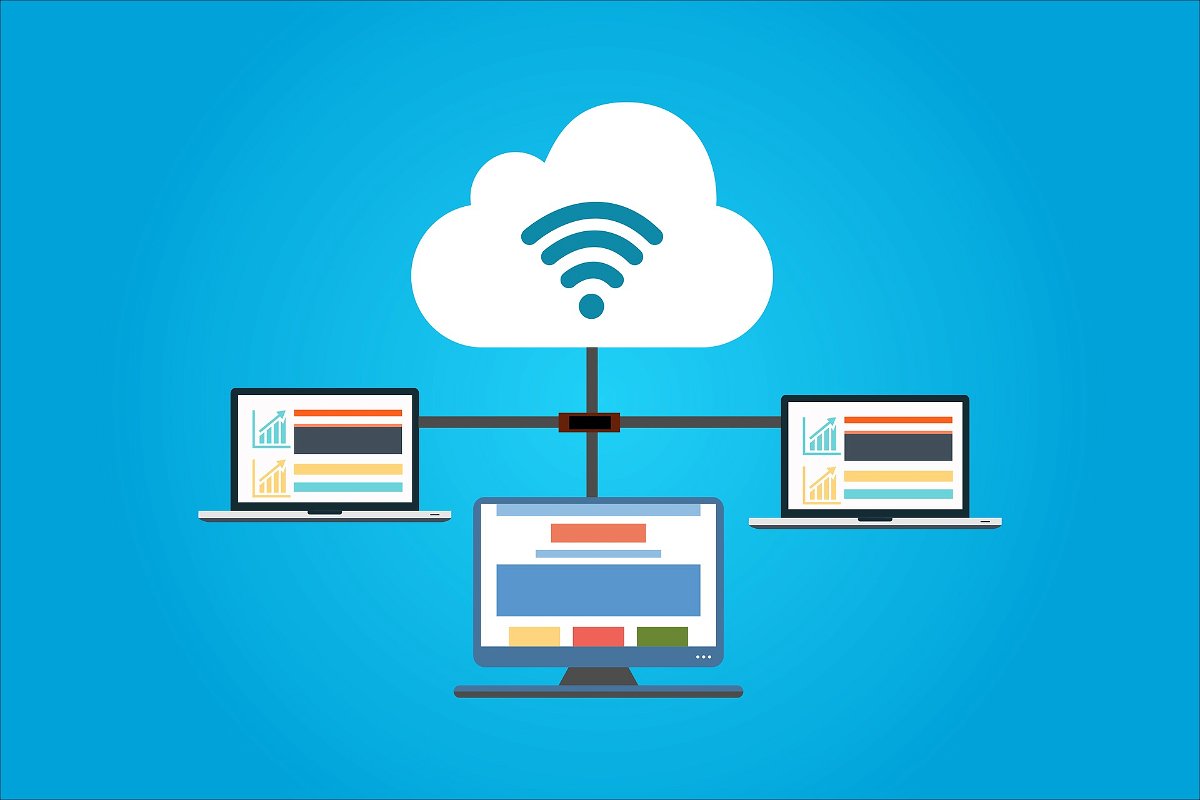
28.05.2018 | Digital
Repräsentative Umfragen zeigen drei Trends für Cloud Computing 2018 auf: Der Workspace-as-a-Service wird wichtiger, Künstliche Intelligenz spielt in der Cloud eine größere Rolle und die Infrastruktur verzichtet zunehmend auf feste Server.
(mehr …)
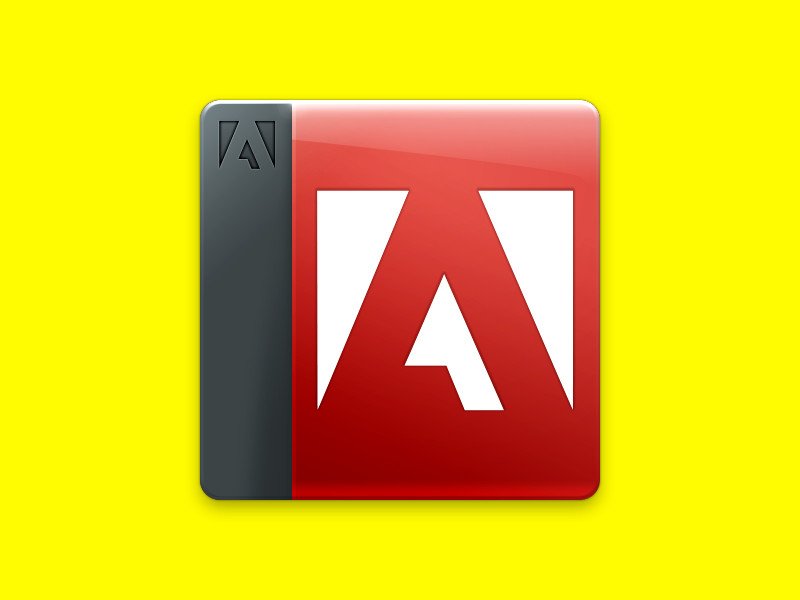
20.05.2018 | Software
Über die Adobe Creative Cloud-App können Nutzer von Photoshop, Illustrator und anderen Adobe-Programmen auf den Internet-Speicher von Adobe zugreifen. Dazu blendet das Tool auch ein eigenes Symbol im Datei-Explorer ein. Wer dieses Icon nicht braucht, kann es einfach entfernen.
Um das Creative Cloud-Icon aus dem Datei-Explorer von Windows auszublenden, ist ein Eingriff in die Registry nötig. Hier die Schritte im Einzelnen:
- Zuerst gleichzeitig [Win]+[R] drücken, regedit eingeben und auf OK klicken.
- Nun zum Schlüssel HKEY_CURRENT_USER, SOFTWARE, Microsoft, Windows, CurrentVersion, Explorer, Desktop, NameSpace wechseln.
- Hier den Schlüssel {0E270DAA-1BE6-48F2-AC49-960EE002A5DE} löschen.
Beim nächsten Öffnen eines neuen Explorer-Fensters ist kein Symbol für die Creative Cloud mehr zu sehen. Wird die Sync-App später erneut installiert, erscheint auch das Icon von selbst wieder.
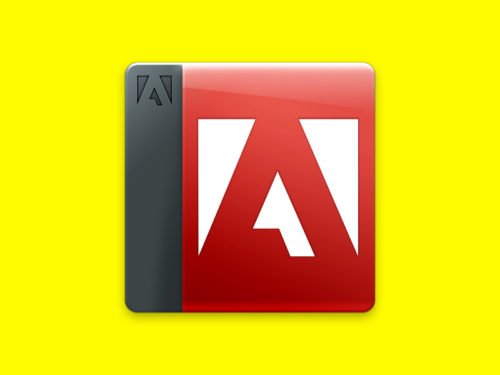
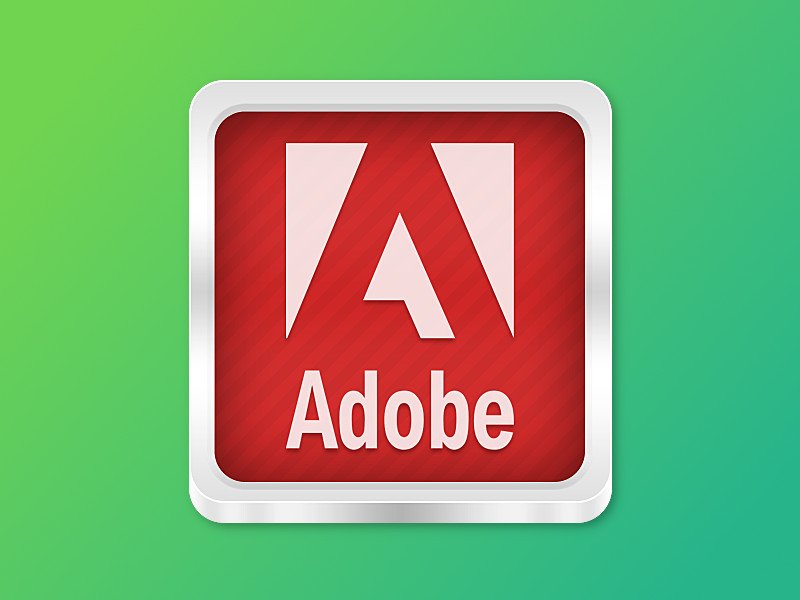
17.05.2018 | Software
Wer Photoshop oder Illustrator installiert, bekommt auch die Adobe Creative Cloud-App frei Haus. Die richtet sich im Explorer und auch im Infobereich von Windows ein. Wir zeigen, wie sich diese Sync-App von Adobe wieder löschen lässt.
Wichtig: Durch das Entfernen der Creative Cloud-App bleiben die Adobe-Programme erhalten. Adobe stellt zum Entfernen der Creative Cloud einen eigenen Uninstaller bereit:
- Zunächst das Programm zum Entfernen von Adobe Creative Cloud von Adobe laden.
- Jetzt die ZIP-Datei entpacken.
- Dann die enthaltene EXE-Datei aufrufen und die Warnung bestätigen.
Nach dem Löschen der Adobe Creative Cloud-App können Photoshop, Illustrator und Co. keine Dateien mehr in der Adobe-Cloud speichern. Das Öffnen und Speichern lokaler Dateien sowie von Dateien, die in der Dropbox oder anderswo abgelegt sind, klappt aber weiterhin problemlos.
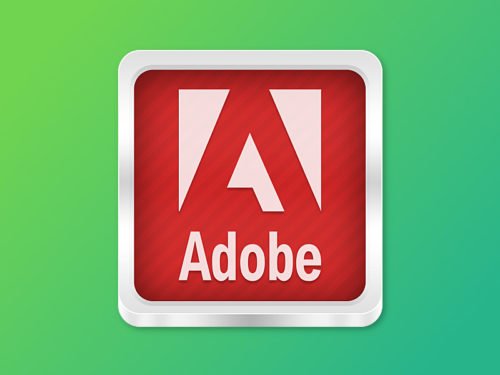
Bild-Quelle: Adobe
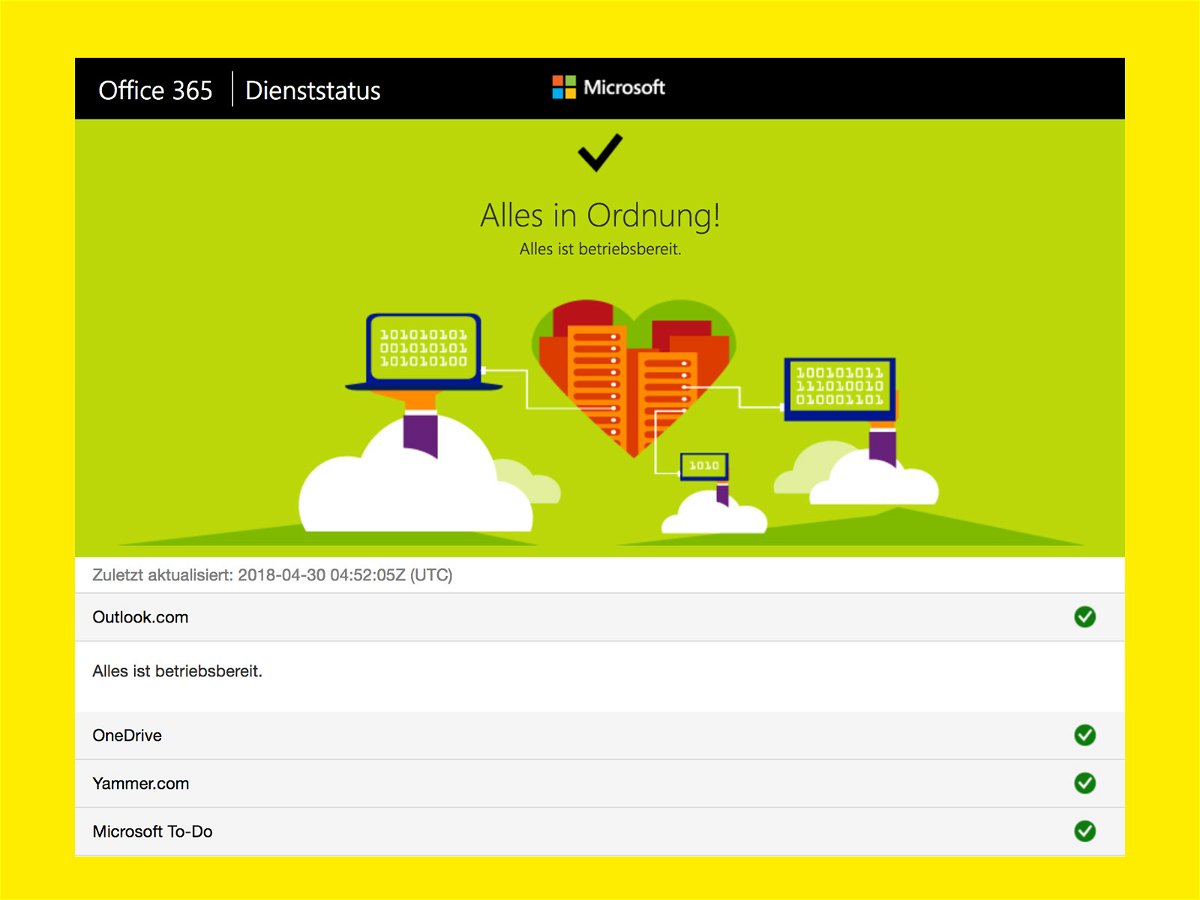
30.04.2018 | Office
Wer Dateien mit Kollegen oder auch nur auf mehreren PCs gleichzeitig nutzen möchte, kann dafür zum Beispiel die OneDrive-Cloud nutzen. Microsoft hat diese in Windows 10 integriert und bietet jedem Nutzer einige Gigabyte kostenlosen Speicher. Nur was, wenn die Synchronisierung scheitert?
In diesem Fall kann das Problem zweierlei Ursachen haben:
- Entweder der PC hat einen Fehler und kann deswegen nicht mit der Wolke kommunizieren.
- Oder der Microsoft-Dienst selbst weist ein Problem auf. Dann sind nicht nur wenige Nutzer, sondern gleich Tausende betroffen, die nicht auf ihre Daten zugreifen können.
Ob die Microsoft OneDrive-Cloud erreichbar ist oder nicht, lässt sich leicht ermitteln: Einfach im Browser eine spezielle Status-Webseite aufrufen. Dort steht sofort, ob OneDrive online ist oder ob ein Problem vorliegt, um das sich Microsoft bereits kümmert.
https://portal.office.com/servicestatus
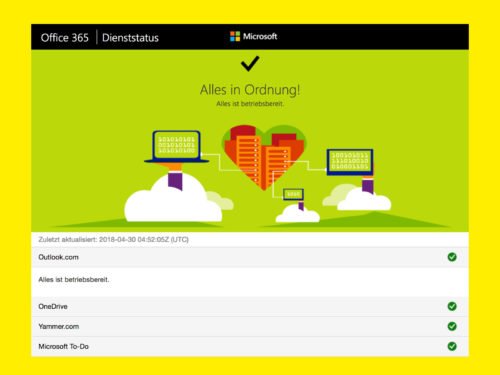
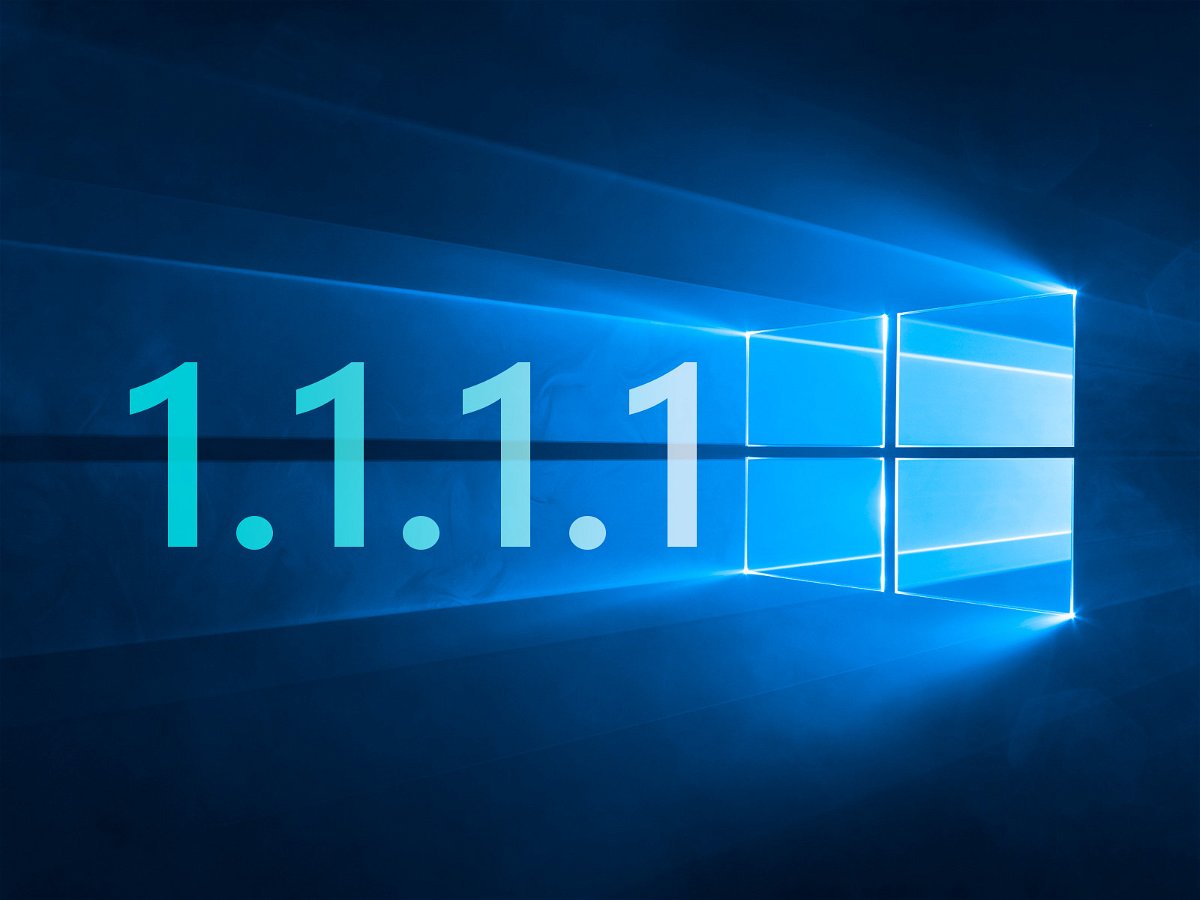
08.04.2018 | Netzwerk
DNS ist ein System, das anderen Computern und Geräten, die mit dem Internet verbunden sind, Namen gibt. Es ermöglicht auch die Kommunikation in privaten Netzwerken. Jetzt hat CloudFlare einen eigenen, öffentlichen und laut Anbieter besonders schnellen DNS-Dienst gestartet.
In Windows lässt sich der CloudFlare-DNS-Dienst wie folgt nutzen:
- Als Erstes gleichzeitig [Windows]+[R] drücken.
- Nun ncpa.cpl eintippen und auf OK klicken.
- Danach die Eigenschaften der Netzwerk- oder WLAN-Verbindung öffnen.
- Hier folgt ein Doppelklick auf den Eintrag TCP/IP v4.
- Im unteren Bereich des Dialogs können jetzt die Adressen für den DNS-Server hinterlegt werden. Für CloudFlare lauten diese 1.1.1.1 und 1.0.0.1.
- Zum Schluss unten per Klick auf OK bestätigen – fertig.
Ab sofort ist nicht mehr der DNS-Server des Internet-Anbieters für die Auflösung der Namen von Webseiten und Internet-Adressen zuständig, sondern der öffentliche DNS-Dienst von CloudFlare, in Kooperation mit der Registrierstelle APNIC – daher die tolle IP-Adresse.
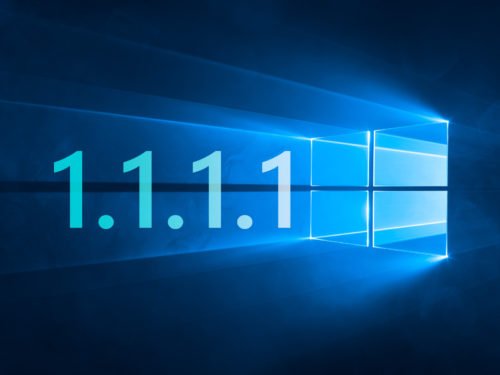
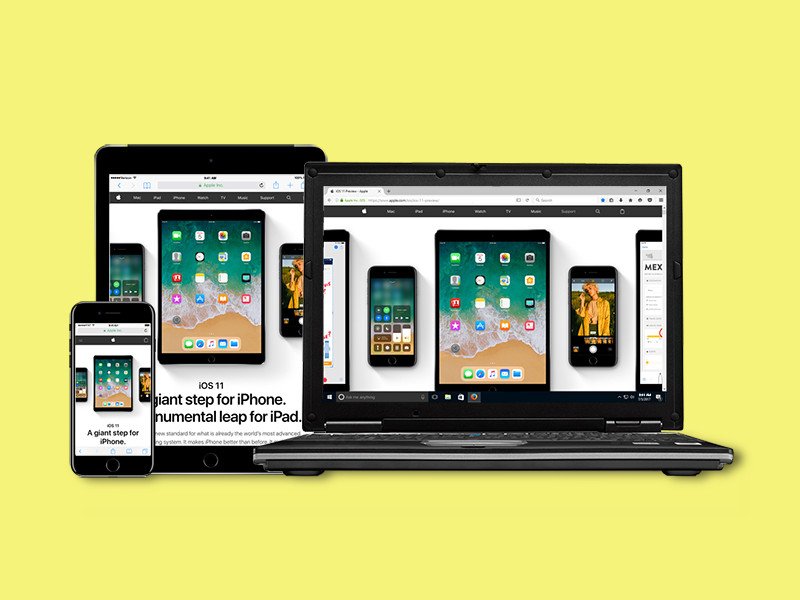
31.03.2018 | Internet
Wer unterwegs ist, will die gleichen Lesezeichen wie am Desktop nutzen – ungeachtet des Browsers. Die iCloud Bookmarks-Erweiterung ermöglicht das Speichern von Lesezeichen auf dem iPhone oder iPad und die automatische Übertragung mit den Desktop-Versionen von Chrome oder Firefox.
Zunächst die entsprechende Browser-Erweiterung für Chrome oder Firefox herunterladen und installieren. Ist iTunes bereits installiert, funktionieren beide Clients sofort. Falls nicht, erscheint eine Aufforderung, die eigenständige iCloud Control Panel App herunterzuladen und zu installieren.
Beide Browser-Erweiterungen funktionieren in Verbindung mit dem iCloud Control Panel und benötigen eine Apple ID, um Daten zwischen Ihrem Browser und der iCloud zu synchronisieren.
Die Synchronisierung für iCloud-Lesezeichen ist mit der Apple-ID verknüpft. Daher ist eine Anmeldung mit der eigenen Apple-ID und dem zugehörigen Passwort nötig, bevor die Einstellungen der iCloud-Lesezeichen angezeigt werden.
iCloud Bookmarks für Chrome
iCloud Bookmarks für Firefox
iCloud Control Panel
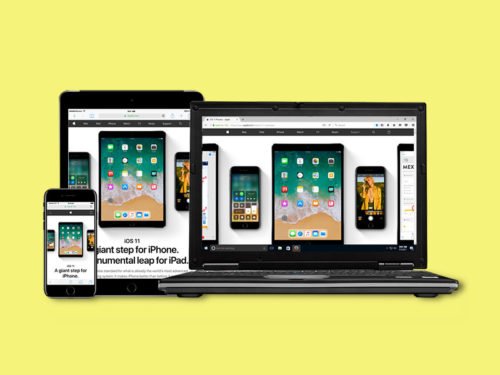

21.09.2017 | iOS
Wenn Sie den kostenlosen iCloud-Speicher von Apple nutzen, stehen Ihnen 5 GB Speicherplatz in Apples Datenwolke zur Verfügung. Irgendwann wird es eng im Cloud-Speicher. Wenn Sie den Speicher nicht kostenpflichtig aufstocken möchten, kommt nur das gezielte Löschen von Dateien in Frage.
(mehr …)